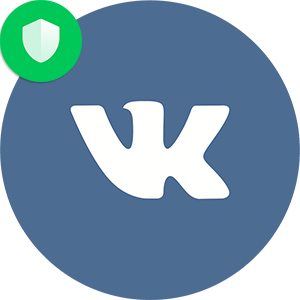
Вирус способен перенаправлять пользователя с оригинальной страницы авторизации Вконтакте на зеркальную, но используемую злоумышленниками. Чаще всего вирус просит отправить СМС, для подтверждения своей личности. Вводить данные на таких страницах нельзя, поскольку существует сразу несколько вариантов быстрого решения этой проблемы.
Вирус Вконтакте — как быстро удалить
В некоторых случаях вирус может проявить себя, отображая на личной странице пользователя рекламные объявления. Они закрывают немалую часть контента и содержат фишинговые ссылки. Есть несколько способов избавиться от этой проблемы.
Шаг 1: Проверка антивирусом
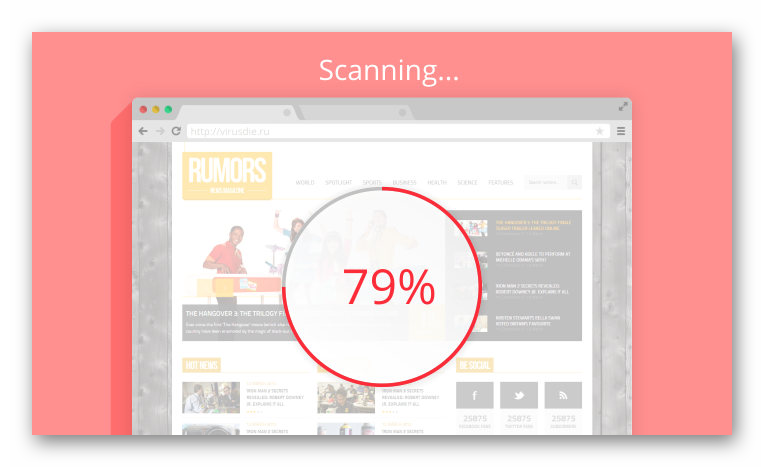
Поскольку вирус подменяет оригинальную страницу авторизации Вконтакте на зеркало, его может легко выявить любой хороший антивирус. Например, бесплатный и портативный Dr. Web Сureit. Чтобы произвести проверку необходимо:
- Скачать антивирус с официального сайта.
- Запустить загруженный файл.
- Выбрать выборочную проверку, где нужно отметить галочками все пункты.
- Перезапустить компьютер после завершения процесса.
Примечание. Сканирование желательно проводить в безопасном режиме. Включается он нажатием клавиши F8, в момент загрузки системы. В этом случае антивирус получит полный доступ ко всем подозрительным файлам.
Следует учесть, что проверка обычно длится более получаса. В конце программа сообщает об обнаруженных угрозах и пользователь самостоятельно решает, что делать с найденными файлами.
Шаг 2: Файл Hosts
Если по-прежнему не заходит ВКонтакте, необходимо почистить файл Hosts. В нем прописываются IP всех страниц, загружаемых из кэша. Вирус подменяет оригинальный IP Вконтакте на поддельный, таким образом, пользователю подгружается совсем другой сайт. Любые введенные данные на подобных страницах могут быть похищены. Чтобы избежать этого, нужно проделать следующие действия:
- Открыть «C:\Windows\System32\drivers\etc«. Именно здесь и находится файл hosts, который открывается обычным блокнотом.
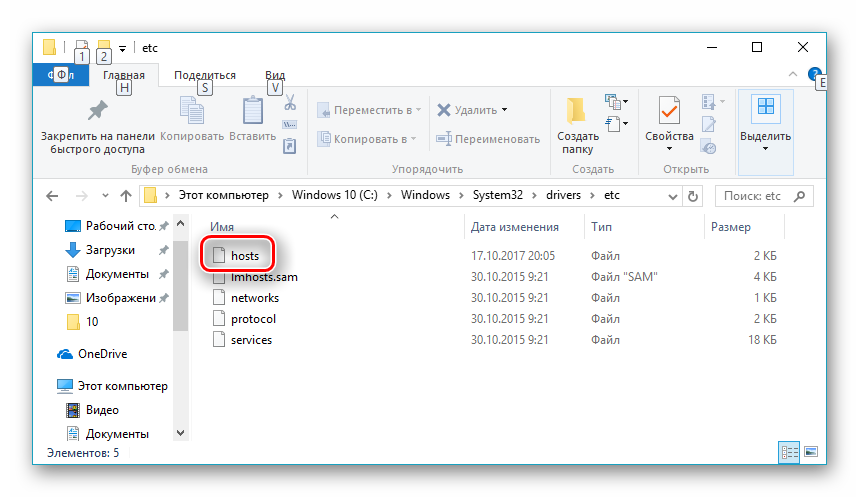
- Необходимо полностью удалять строки, содержащие ru, vk.com и прочее. Все они идут после строки 127.0.0.1 localhost, которую трогать не следует.
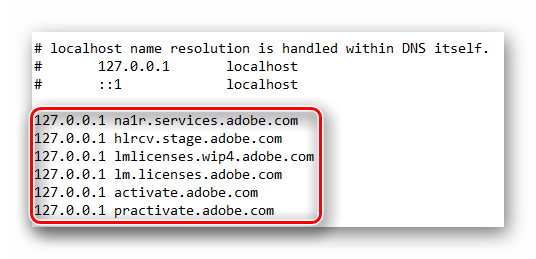
- Если система не позволяет вносить изменения, надо зайти в свойства hosts и отменить атрибут «Только для чтения«.
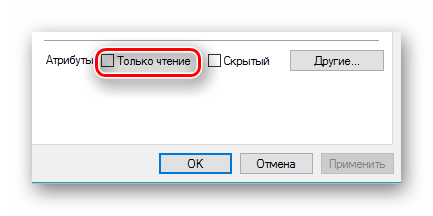
- Сохранить результат.
- Зайти в свойства файла и вновь поставить атрибут «Только для чтения«, чтобы избежать повторного заражения.
- Перезагрузить ПК, после чего запустить браузер и зайти на страницу авторизации Вконтакте, для проверки.
Если папку etc найти не удалось, нужно запустить Блокнот, затем, в меню «Файл» выбрать пункт «Открыть«, после чего пройти по пути, указанному в списке выше.
Шаг 3: Удаление Vkontakte.exe
Vkontakte.exe зачастую является корнем проблемы, поскольку он и является вирусом. Чтобы решить проблему с авторизацией, нужно удалить его. Обнаружить этот файл несложно, действия следующие:
- Перейдите в меню пуск, затем откройте поиск. У операционных систем иконка и его местоположение могут быть разными.
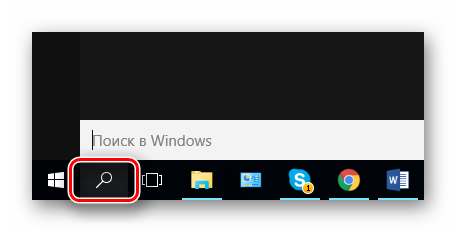
- Поочерёдно найдите файлы «svc.exe» и «vkontakte.exe«, после чего безвозвратно удалите их.
- Перезагрузите ПК.
Примечание. Иногда вирус блокирует доступ к Vkontakte.exe, в этом случае может помочь восстановление системы до того момента, как начались проблемы. Для этого используют специальное ПО. Некоторые антивирусы изначально снабжены этой функцией. Также можно воспользоваться стандартной программой Windows, если предварительно было настроено создание точек восстановления.
Если не заходит Вконтакте, то наличие на компьютере надежного антивируса позволит обнаружить вредоносное ПО еще на этапе проникновения. Также не рекомендуется скачивать подозрительные файлы и плагины для браузеров, особенно со сторонних сайтов. Все это, в сочетании с указанными выше способами позволит оградить ПК от потенциальных угроз.
